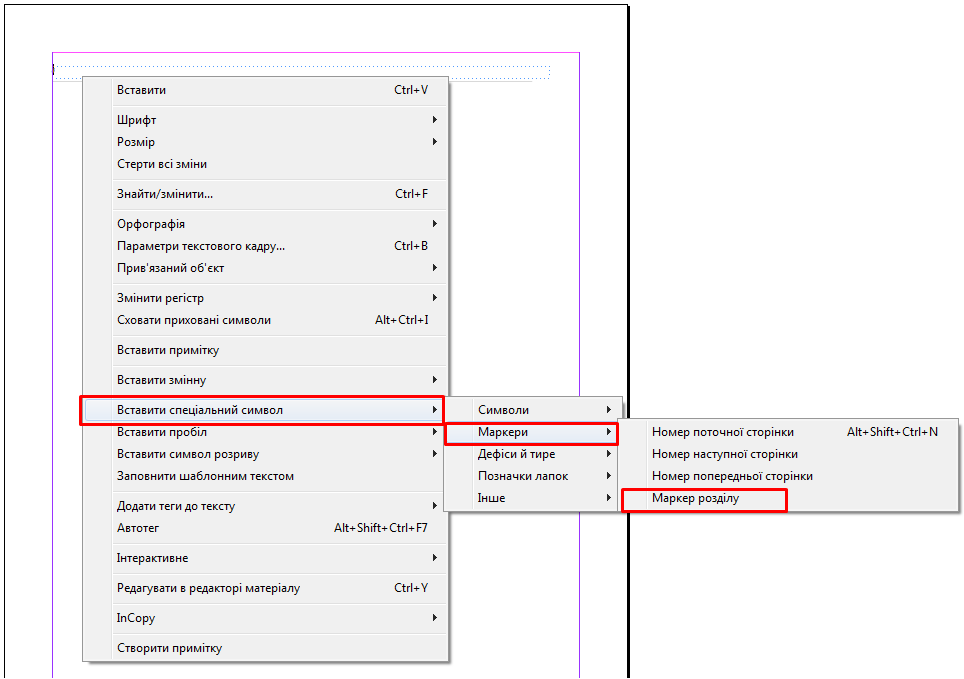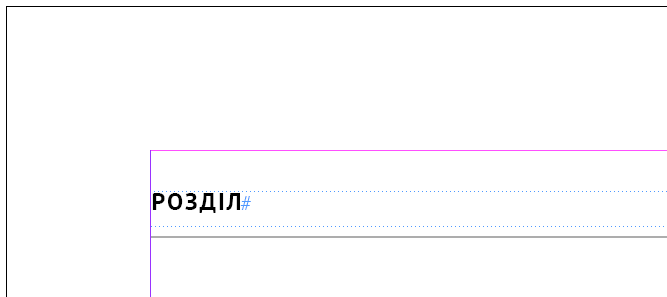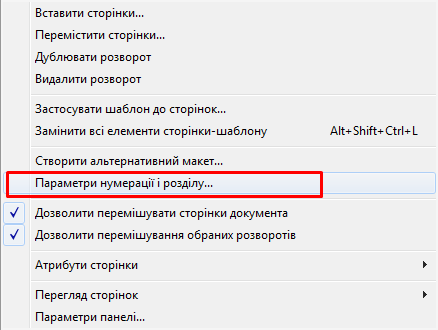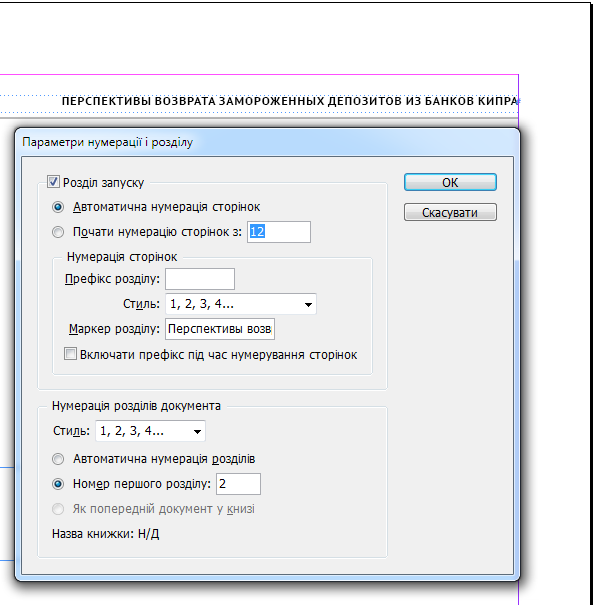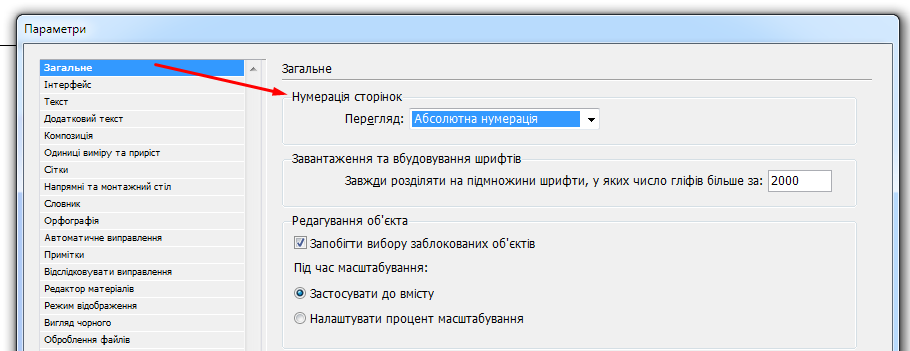Допустим вам поступило задание сверстать тематический журнал, состоящий из несколько разделов. Перед каждым из них может быть страница с обложкой. Необходимо создать колонтитул, в котором будет отображаться название текущей статьи. Как это сделать?
Разумеется весь журнал верстается на основе мастер-шаблонов. Зачастую из-за разных внутренних и внешних отступов, нужно создавать отдельный шаблон для нечетных и шаблон для четных страниц. Поэтому колонтитул нужно добавить в оба шаблона.
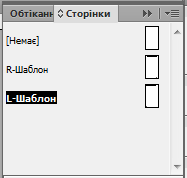
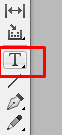
3. Появится надпись «Раздел».
4. Теперь можете верстать статьи, а когда закончите, приступите к разбивке документа на разделы. Тогда в области плавающего колонтитула автоматически будут появляться номера и названия разделов.
5. Чтобы разбить на разделы, нужно встать на нужную страницу (в панели навигации по страницам) на которой начинается новая глава и нажать правой кнопкой на иконке страницы. В контекстном меню палитры «Страницы» выбираем опцию «Параметры нумерации и раздела».
В открывшемся окне ставим галочку «Начало раздела», с помощью переключателя определяем автоматическую нумерацию страниц или указываем цифру, с которой начинать отсчет. А в поле «Маркер раздела» пишем текст колонтитула, который будет названием раздела. С указанной страницы колонтитул на соответствующих страницах будет изменен на вновь указанный.
Важное замечание: после разбивки документа на главы нажмите CTRL+K и первом же разделе «Общие» в опции Нумерация строк выбирите Абсолютную нумерацию.
К сожалению существует ограничение: такой колонтитул может размещаться только в одной строке. Если у вас длинный колонтитул, то для двух строк придется создать новый мастер шаблон и в нем вручную набрать текст.